Como sincronizar contatos no Facebook Messenger (e dessincroniza-los)

O Facebook Messenger pode não ser o principal serviço de mensagens de todos, mas ainda pode ser útil como uma segunda opção. Certifique-se de ter acesso aos seus contatos em todos os dispositivos aprendendo como sincronizar contatos no Facebook Messenger e dessincronizar se decidir usar algo diferente.
Como sincronizar e dessincronizar seus contatos do Facebook Messenger
Ao configurar o Facebook Messenger no seu dispositivo pela primeira vez, você será solicitado a sincronizar seus contatos. Se você deixou de fazê-lo inicialmente, ainda pode fazê-lo em algumas etapas simples. Embora este tutorial seja escrito usando um telefone Android, as etapas são as mesmas no iOS.
- Abra o aplicativo Messenger e toque em “Chats”.
- Toque na engrenagem Configurações ao lado do seu nome.
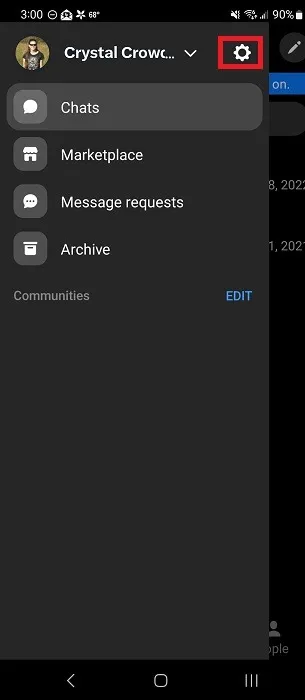
- Toque em “Contatos do telefone” na seção “Preferências”.
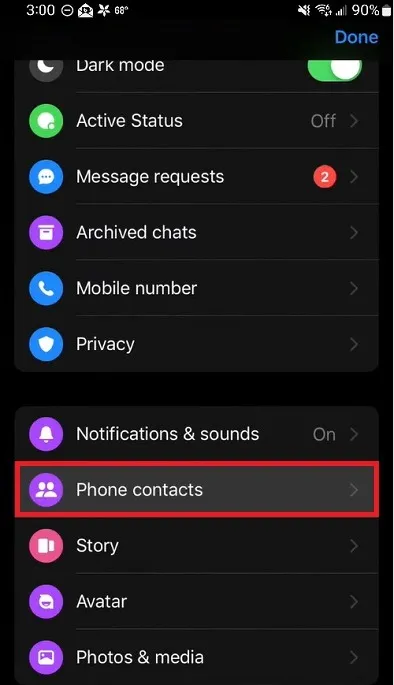
- Ative a opção de sincronização ao lado de “Carregar contatos”. No Android, seu dispositivo deve iniciar o upload automaticamente. No iOS, toque na opção e, em seguida, toque em “Ativar” na tela seguinte.
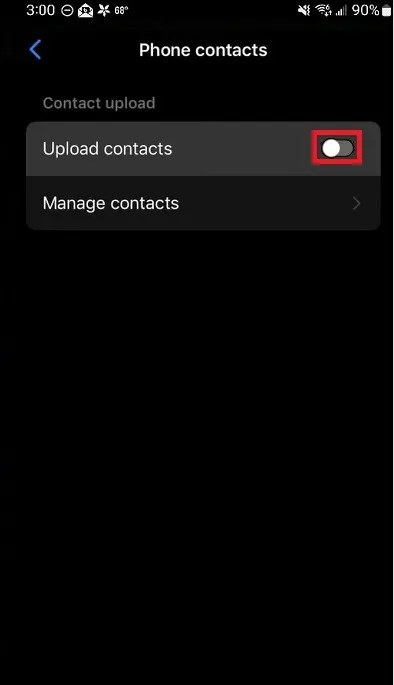
Depois de ligado, seu dispositivo sincronizará os contatos diariamente no Facebook Messenger. Isso inclui nomes, números e endereços de e-mail.
Para dessincronizar os contatos do Facebook Messenger, repita o mesmo processo acima, mas desta vez, desative a opção “Upload Contacts”.
Se você perceber que seus contatos ainda estão sincronizando, pode ser necessário desativar a sincronização nas configurações do telefone. Siga estas etapas no Android:
- Vá para “Configurações” e toque em “Contas e backup”.
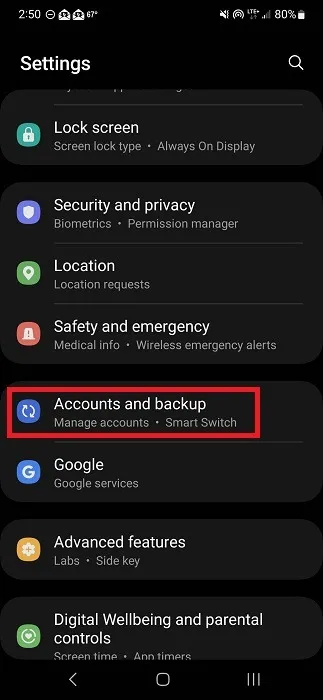
- Toque em “Gerenciar contas”.
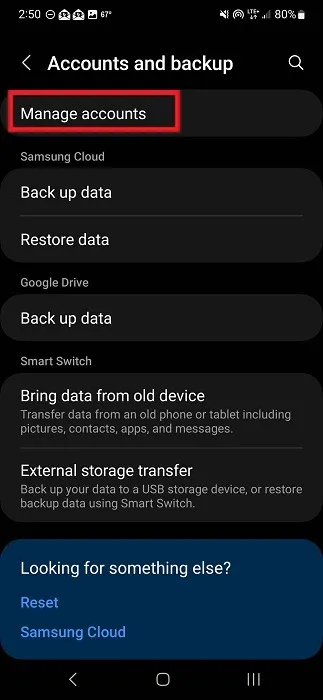
- Toque em “Mensageiro”.
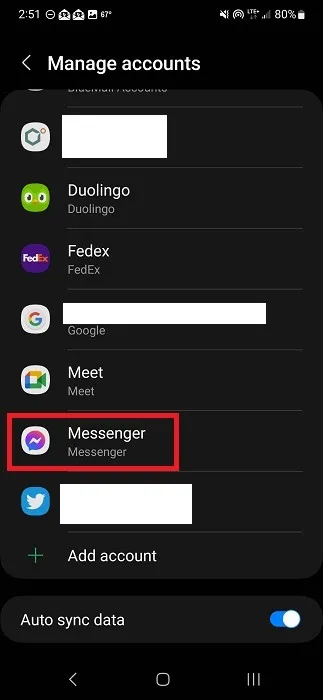
- Se “Sincronizar conta” estiver ativado, toque nele e desative-o.
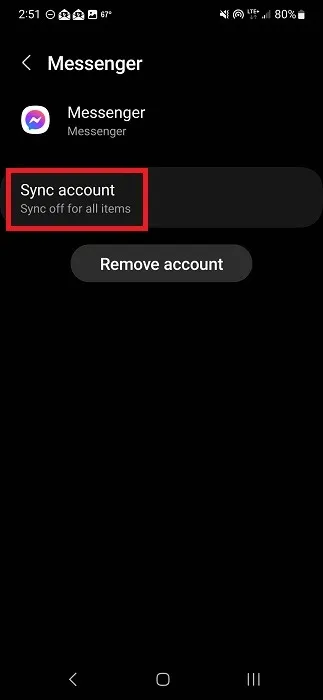
Siga estas etapas no iPhone:
- Abra “Configurações” e toque em “Contatos”.
- Toque em “Contas”.
- Toque em “Mensageiro”.
- Se a sincronização estiver ativada, desative-a.
Como sincronizar e dessincronizar seus contatos no Messenger Lite
Como o Messenger Lite não tem todas as coisas que o aplicativo normal faz, você pode pensar que as etapas diferem deste aplicativo, e elas diferem – um pouco. Siga estas etapas se estiver usando a versão light do Messenger:
- Toque em Configurações (roda dentada) no canto superior direito da tela ao abrir o aplicativo pela primeira vez.
- Toque em “Pessoas”.
- Ative “Sincronizar contatos do telefone”.
Se quiser interromper a sincronização, repita o processo, mas desative “Sincronizar contatos do telefone”.
Excluir seus contatos
Se você estiver usando o Messenger Lite, o aplicativo deve excluir todos os seus contatos assim que você parar de sincronizar. No entanto, você pode dizer aos dois aplicativos para excluir todos os seus contatos sincronizados. As etapas são as mesmas para o Messenger e o Messenger Lite. Dependendo da sua versão do Messenger Lite, as seguintes opções podem não existir. Caso contrário, você precisará baixar o Facebook Messenger e excluir seus contatos de lá.
Verifique se você desativou a sincronização de contatos antes de excluir qualquer coisa. Caso contrário, os contatos serão sincronizados novamente em 24 horas.
- Toque em “Chats” e no ícone Configurações ao lado do seu nome.
- Toque em “Contatos telefônicos” na seção Preferências.
- Toque em “Gerenciar contatos”.
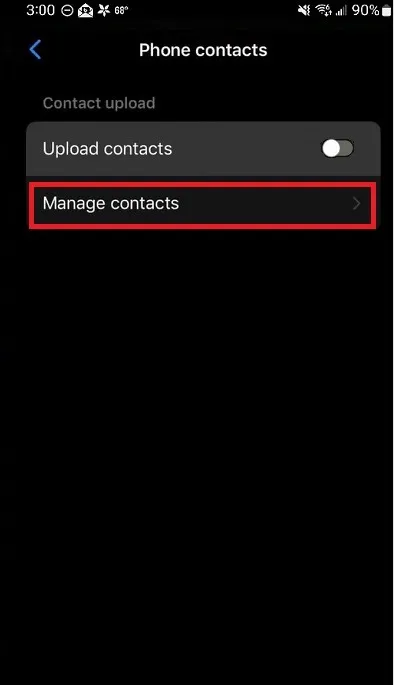
- Leia os detalhes, se quiser, e selecione “Excluir todos os contatos” na parte inferior. Se você não tiver nenhum contato carregado no momento, esta opção ficará esmaecida e não haverá nada para excluir.
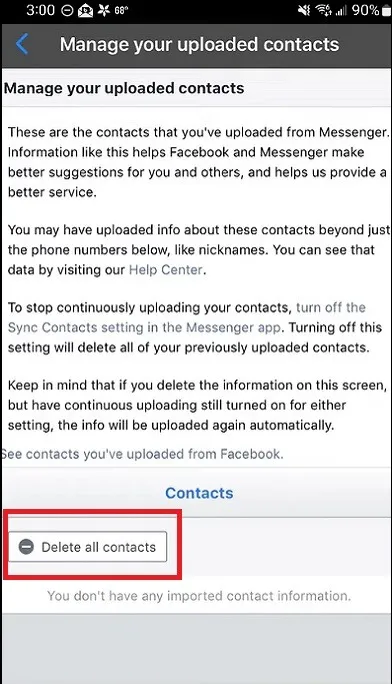
Se você sincronizou contatos em vários dispositivos, precisará desativar a sincronização e excluir contatos de cada dispositivo. Caso contrário, seus contatos continuarão a sincronizar de qualquer outro dispositivo que você usou para fazer login.
perguntas frequentes
Como faço para remover contatos sugeridos no Messenger?
Contatos sugeridos são contatos que o Messenger acha que você vai gostar com base em várias interações e nos contatos que você carregou. Por exemplo, se você carregar um contato, o Messenger pode começar a sugerir todos os seus contatos para você também.
Você pode desativar a opção de sincronizar contatos no Facebook Messenger e excluir todos os contatos sincronizados para interromper essas sugestões. Como alternativa, oculte sugestões específicas (“Chats -> Configurações -> Privacidade e segurança -> Contatos ocultos”) ou bloqueie os contatos sugeridos .
Você também pode limpar seu histórico de pesquisa. Ao tocar em “Pesquisar”, você verá uma lista de pesquisas recentes. Toque em “Editar” e limpe todas as suas pesquisas. Isso ainda não eliminará todas as sugestões.
Essencialmente, você não pode remover as sugestões completamente. Cada vez que você tem uma interação, o Messenger apresenta mais pessoas para sugerir.
Como faço para sincronizar meus contatos do Google com o Facebook Messenger?
Embora seja mais comum sincronizar contatos no Facebook Messenger com base nos detalhes de contato do seu telefone, você pode manter todos os seus contatos no Google. Por padrão, os contatos do Google são sincronizados automaticamente com seu dispositivo Android. Se a sincronização estiver ativada, seus contatos do Google serão sincronizados com o Facebook Messenger assim que você ativar a sincronização no aplicativo Messenger.
Se a sincronização de contatos do Google não estiver ativada, abra as Configurações em seu dispositivo Android e vá para “Google -> Configurações do Google Apps -> Sincronização de contatos do Google -> Status”. Ative “Sincronizar automaticamente”.
Para cancelar a sincronização, desative a sincronização de contatos no aplicativo Facebook Messenger. Ou desative “Sincronizar automaticamente” nas configurações do Google.
Como faço para exportar meus contatos do Facebook?
O Facebook permite que você baixe todas as suas informações , incluindo contatos. No aplicativo móvel, toque no ícone do menu de três barras e vá para “Configurações e privacidade -> Configurações -> Configurações de perfil”. Selecione “Baixar suas informações” em “Suas informações do Facebook”. Selecione o que deseja baixar (ou baixe tudo) e toque em “Criar arquivo”. Depois de baixar o arquivo, você encontrará seus contatos.
Em um computador, clique em sua conta no canto superior direito e vá para “Configurações e privacidade -> Configurações -> Privacidade -> Suas informações do Facebook”. Clique em “Visualizar” ao lado de “Baixe suas informações”. Escolha o que deseja baixar, crie o arquivo e faça o download quando estiver pronto.
E se meus contatos telefônicos não estiverem no Facebook ou no Messenger?
Se seus contatos não estiverem no Facebook ou no Messenger, o Facebook não poderá adicioná-los à sua lista. No entanto, as informações de contato são armazenadas para que, se algum dia entrarem, possam ser adicionadas à sua lista.
Você pode convidar pessoas manualmente na área “Pessoas” do aplicativo Messenger.
Além disso, apenas os contatos que optaram por compartilhar seus endereços de e-mail e/ou números de telefone no Facebook ou no Messenger podem ser adicionados sincronizando seus contatos. Se eles não compartilharem essas informações, o Messenger não terá como encontrar você.
Crédito da imagem: Unsplash . Capturas de tela por Crystal Crowder.



Deixe um comentário